ParkOnOff Användarhandbok. För Android, iphone & Windows Phone 8
|
|
|
- Jan-Olof Christoffer Berglund
- för 8 år sedan
- Visningar:
Transkript
1 ParkOnOff Användarhandbok För Android, iphone & Windows Phone 8
2 1. Att komma igång Innehåll 2. Registrera dina personuppgifter 3. Registrera dina kontokort 4. Registrera dina fordon 5. Oklarheter vid registreringen 6. Redo för parkering 7. Positionering 8. Starta parkering 9. Problem att starta parkering 10. Hur länge får du parkera? 11. Var parkerade du bilen? 12. Avsluta parkering 13. Problem att avsluta parkering 14. Kontrollera om du har fordon parkerade 15. Betala parkering 16. Problem med betalningen 17. Skriva ut kvitto 18. Användarvillkor 19. Kontaktuppgifter Innehåll
3 1. Att komma igång 1 Välkommen som användare av ParkOnOff, parkeringssystemet som av många anses vara ett av världens smartaste och mest tillförlitliga. Parkeringssystemet är utvecklat av konsultföretaget ÅF Technology AB på uppdrag av, och i nära samarbete med, ParkOnOff Holding AB. Parkeringssystemet ParkOnOff är ett mobilanpassat sök- och betalsystem för parkering som bygger på framtidssäker teknologi, där målet har varit en internationell standard för betalparkering. Tanken är att ParkOnOff ska vara den enda app du kommer att behöva för parkering oavsett var du parkerar. För att du ska kunna använda dig av systemet behöver du tre saker: 1. En mobiltelefon typ Smartphone typ iphone, Android och Windows Phone 8 2. Ett kontokort typ VISA, MASTERCARD eller MAESTRO 3. Ett fordon (bil eller mc) Steg 1 i hela proceduren är att du laddar hem appen ParkOnOff från nätet. Det gör du från Appstore (iphone) Google Play (Android) eller Windows Market (Windows Phone 8) När detta är gjort är du redo för att registrera dig och öppna ett konto hos ParkOnOff. Klicka här för att gå vidare i proceduren mot en förenklad parkeringsvärld. Appen ParkOnOff är i dagsläget helt gratis, vilket även inkluderar uppdateringar detta oavsett vilket typ av smartphone du har. Vi kan dock inte garantera att detta kommer att gälla i framtiden. Download from Windows Phone Store Download from Windows Phone Store Download from Windows Phone Store Download from Windows Phone Store Download from Windows Phone Store Download from Windows Phone Store Windows Phone 8 iphone Android Att komma igång. 1
4 2. Registrera dina personuppgifter 2 När du laddat hem appen är det dags att registrera dig och öppna ett ParkOnOff-konto för dina framtida parkeringar. Detta gör du direkt i appen enligt följande: - Öppna appen genom att klicka på ikonen med ParkOnOff s logotype - klicka därefter på texten Registrera dig här (se bilden t.v) varefter du förflyttas till registreringssidan. På registreringssidan måste du ange - Förnamn - Efternamn - Giltig epost-adress - Mobilnummer (inlett med landsnummer för Sverige, + 45 för Danmark + 47 för Norge + 49 för Tyskland + 33 för Frankrike osv) samt ett lösenord som du själv väljer. Lösenordet måste bestå av - minst 6 tecken varav - minst en stor bokstav - minst en liten bokstav och - minst en siffra. När dessa uppgifter är registrerade förflyttas du vidare till registreringssidan för kontokort Vi vill göra dig uppmärksam på att ditt konto inte blir aktivt om du anger felaktig e-postadress Du kan självfallet även registrera dig via parkonoff.com, där du loggar in till Mina sidor med hjälp av din epostadress och ditt lösenord. Sedan kan du registrera och ändra alla dina uppgifter bekvämt framför datorn, istället för att göra det via din smartphone. Registrera dina personuppgifter. 2
5 3. Registrera dina kontokort 3 När du registrerat dina personuppgifter så är det dags att registrera ett eller flera kredit-/bankkort varifrån betalningen för dina parkeringar ska dras. Det är värt att notera att inga uppgifter om ditt kredit-/bankkort lagras hos ParkOnOff. Vi har istället valt att samarbeta med korthandelsföretaget (PSP) Nets Sweden AB, ett företag som ägs av bl.a. Nordea och Danmarks Nationalbank. Alla uppgifter lagras i säker miljö på Nets server, och den ende som har tillgång till kortdetaljerna är du själva. ParkOnOff är det första betalsystemet för parkering som utnyttjar sig av säkerhetssystemet 3DSecure för betalkortsregistrering. Detta är kortutställarnas och bankernas högsta säkerhetsstandard för att hindra missbruk av stulna och förlorade kort. I samband med att du registrerar ditt kredit-/bankkort så drar systemet ett kontrollbelopp på en krona. Detta för att kontrollera kortets giltighet. Beloppet krediteras omedelbart och kommer därför inte att synas på ditt kontoutdrag. Det är värt att observera att kredit-/bankkort har begränsad giltighetstid. När du får ett kort utbytt är det därför viktigt att du registrerar ditt nya kort även på Mina sidor i ParkOnOff. Annars riskerar du att ditt konto inte går att använda. När du registrerat ditt kredit-/bankkort är huvuddelen av registreringen klar och du kan nu logga in i appen med hjälp av din epostadress och ditt lösenord. Registrera dina kontokort. 3
6 4. Registrera dina fordon 4 För att du ska kunna använda dig av din ParkOnOff-applikation så måste du ha minst ett fordon registrerat. Det finns två sätt att registrera ett fordon: via appen och via hemsidan. Så här går det till: a. Logga in i appen b. I kartvyn, som är den första vy som öppnar sig i din mobil sedan du loggat in, klickar du lätt på skärmen. c. I iphone dyker det nu upp en ikon i nederkanten en stiliserad bil med ett plustecken. I Android finns ett + -tecken normalt i skärmens överkant. Oavsett var du ser plustecknet, klicka på det så kommer du till registreringsskärmen för fordon!. På Windows Phone 8 har du även en meny med + -tecken. d. Väljer du att gå in via Mina sidor på parkonoff.com så kan du lägga till och ta bort fordon om du väljer Mina fordon De uppgifter som du lämnar om ditt fordon är: a. Registreringsnummer b. Bilmärke c. Färg d. Reserverat för dina egna uppgifter (ex. firmabil, mammas bil etc.) Du kan registrera flera fordon på din sida. Vi ber dig vara uppmärksam på att du INTE registrerar flera fordon med samma registreringsnummer det kan ställa till det för dig i samband med parkering eftersom systemet kan tolka det som att du vill parkera två bilar samtidigt. Du kan emellertid registrera tillfälliga fordon typ hyrbilar eller en bil du lånat, ja, du kan till och med registrera din kompis bil om du vill bjuda honom på en parkering! Att lägga till nya fordon gör du enklast via appen. Vill du däremot ta bort ett fordon så gör du detta via Mina sidor på parkonoff.com OBS Först sedan du registrerat ett fordon så är systemet redo att avvändas. Registrera dina fordon. 4
7 5. Oklarheter vid registreringen 5 En anledning till att man inte kan starta en parkering, är att man glömmer att registrera fordonet. Detta möjligtvis beroende på att man inte kommer ihåg registreringsnumret. Men det går bra att komplettera med alla sådana uppgifter i efterhand. Saknas fordonsuppgifter så kommer ON-knappen att vara gråmarkerad och parkering kan ej påbörjas. Problem kan också uppstå om man får ett telefonsamtal mitt i registreringsprocessen och därför inte vet vad som registrerats. Beroende på hur långt man har kommit så kan detta lösas genom att man loggar in med sitt lösenord och kompletterar. Är lösenordet okänt har inget registrerats och man kan lugnt börja registreringsprocessen från början. Vi kan inte nog poängtera hur viktigt det är att varje registrerat fordon har ett unikt registreringsnummer. Registrera ALDRIG samma bil två gånger det kan i olyckliga fall leda till att du startar två samtidiga parkeringar och får betala dubbel avgift. Kontrollera dina fordon genom att gå till Mina sidor, Mina fordon och ta bort ett av fordonen om du av misstag registrerat två fordon med samma registreringsnummer. Har du problem: Ring eller skicka ett meddelande till Kundtjänst. Utgå aldrig från att något händer per automatik. Att påbörja eller avsluta en parkering kräver att du aktivt trycker på ON eller OFF. Systemet slår inte automatiskt ifrån ifall du flyttar bilen. Oklarheter vid registreringen. 5
8 6. Redo för parkering 6 När du har registrerat alla dina personliga uppgifter, ditt kontokort OCH minst ett fordon, då och först DÅ är du redo för parkering. Att du är redo för parkering med hjälp av ParkOnOffappen ser du när du väljer en p-plats på skärmen och ON-knappen är grön. Saknas någon uppgift i registreringen så är ON-knappen grå och du kan inte påbörja parkeringen. En viktig detalj för att vara redo för en problemfri parkering är att du aktiverar navigationstjänsten / GPS-funktionen i din smartphone. Med denna aktiverad så ser du omedelbart positionen på det egna fordonet och var du befinner dig i förhållande till de P-platser/zoner som finns tillgängliga för ParkOnOff-användare. I iphone väljer du Platstjänster under Inställningar och Integritet och aktiverar ParkOnOff. I Android väljer du Platstjänster under Inställningar och aktivera ParkOnOff. I Windows Phone 8 väljer du Inställningar och Position och aktiverar positioneringstjänster. Du ser enkelt om GPS-funktioen är påslagen genom den blå punkten som visar din position. Saknas den blå punkten är GPS-funktionen inte aktiverad. Redo för parkering. 6
9 7. Positionering 7 Innan du påbörjar en parkering måste du zooma ner till gatunivå. Dvs du ska inte bara se staden som sådan (Ystad, Strömstad, Landskrona etc.) utan en gatuvy där du klart kan urskilja gatornas namn. Då ser du nämligen också dels det egna fordonets position i form av en blinkande blå punkt - dels de färgmarkeringar på gatorna som indikerar gatuparkeringens prisnivå samt Pskyltar i den mån parkering sker på tomtmark eller i p-hus. (se kartan t.v.) Den blå punkten på din karta indikerar var du och ditt fordon befinner sig. När du hittar en lämplig P-plats och står med ditt fordon inom exempelvis en blå zon så positionerar du dig genom att hålla fingret på skärmen på den plats du vill parkera. Håll kvar fingret tills du fått upp en informationsruta (se nedan). Parkerar du på tomtmark/p-hus, utmärkta med en P-skylt, klickar du bara helt lätt på skylten och får då upp informationsrutan. OBS! Låt inte fingret ligga kvar när du trycker på P-skylten utan bara klicka helt kort. Informationsrutan du får når du positionerat dig, ser ut ungefär som på bilden till vänster. Den upptar dels information om det egna fordonet (har du mer än ett fordon registrerat måste du först välja vilket fordon du vill parkera) och P-platsens namn eller zon, dels vilka taxebestämmelser och vilken maxtid som gäller för den aktuella platsen. Tänk på att navigeringstjänsten i din telefon inte är 100% korrekt i alla lägen. Dubbelkolla därför med gällande skyltning så att uppgifterna stämmer. Får du upp Okänd zon när du trycker på skärmen för att positionera dig, innebär detta att du valt en plats exempelvis en privat p-plats eller en gata där parkering antingen är gratis eller förbjuden och där ParkOnOff-systemet inte kan användas eller att du låtit fingret ligga kvar för länge när du klickat på en P-skylt. Positionering.7
10 8. Starta parkering 8 Har du positionerat dig är det en enkel sak att påbörja en parkering under förutsättning att du registrerat ditt konto korrekt och den gröna ON-knappen syns. - Tryck ON om uppgifterna i informationsrutan är korrekta - Bekräfta ditt val genom att trycka JA Har du flera fordon registrerade skall du först välja vilket fordon du avser att parkera. Du är nu parkerad och registrerad som ParkOnOff-användare. Detta innebär att ditt fordon finns synligt i parkerings-övervakarens handdator och att du inte behöver riskera P-böter. Viktigt är dock att ditt registreringsnummer är korrekt angivet. Har du noterat fel registreringsnummer i din app så kan du få böter även om du startat parkeringen korrekt. Det går naturligtvis också att starta en parkering på distans. Om du befinner dig i hemmet och mannen/hustrun är på stan. Det är praktiskt taget omöjligt att starta en parkering av misstag. Detta eftersom själva startproceduren kräver din aktiva medverkan i tre steg: a) du måste positionera dig, dvs trycka på skärmen på en plats på kartan där det finns en ansluten p-plats/zon b) du måste trycka på ON för att starta din parkering c) du måste bekräfta ditt val genom att trycka JA. Starta parkering.8
11 9. Problem att starta parkering 9 - De flesta fall då man har problem att starta en parkering, beror på mobilkommunikationen. Dålig täckning. Dåligt batteri. Tillgänglighetsproblem pga extrem teletrafik - På andra plats kommer rena handhavandefel, oftast att någon uppgift saknas i registreringen - eller att man inte zoomar in till gatunivå innan man försöker påbörja parkeringen. Får du upp texten okänd zon så har du försökt att parkera på en plats där det inte går att använda ParkOnOff. Det kan vara t.ex. en privat parkeringsplats, ett parkeringshus som inte är anslutet till systemet etc. Anslutna P-ytor är angivna antingen med P-skylt (avser tomtmark) eller med färgmarkering (avser gatumark) Om du inte lyckas med att starta en parkering trots flera försök, ring gärna vår Kundtjänst som gärna hjälper dig tillrätta. Tel +46(0) info@parkonoff.com Problem att starta parkering.9
12 10. Hur länge får du parkera? 10 På skyltarna som finns vid parkeringsplatsen anges hur länge man får parkera och vilka dagar som avgift förekommer. Tider som anges inom parentes avser avgiftsbelagd tid under lördag eller dag före helgdag. Röda siffror anger söndag. På skylten står också angivet maximal parkeringstid om sådan förekommer. När du positionerat dig och innan du påbörjat en parkering får du också upp en informationsruta i din mobil. Även här får du uppgifter om avgiften för den aktuella p-platsen samt hur många timmar du maximalt får parkera om sådan uppgift gäller för den aktuella p-platsen. Om max-tid anges kommer din ParkOnOff-applikation att automatiskt stänga av debiteringen när maxtiden är uppnådd. Du måste emellertid själv avsluta parkeringen genom att trycka OFF. Finns ingen maxtid angiven kommer parkeringen att vara aktiv tills att du själv stänger av den. Ta därför för vana att med jämna mellanrum kontrollera dina parkerade fordon om du vet med dig att du är glömsk. Dina parkerade fordon finns utmärkta på kartan som en grön bubbla I iphone får du mer information om dina parkerade fordon genom att klicka lätt på kartan och därefter välja ikonen längst ner till höger (en bil märkt med ett P) i Android finns en liknande meny fast med en klocka. Det finns tyvärr ingen möjlighet för oss att kreditera dig om du glömt att stänga av din parkering genom att trycka OFF. Hur länge får du parkera.10
13 11. Var parkerade du bilen? 11 När du parkerat ett fordon och tryckt ON i applikationen så finns det parkerade fordonet utmärkt med en grön bubbla på kartan. Klickar du på den gröna bubblan så får du fram information om det parkerade fordonet, om parkeringstid, när fordonet måste flyttas och den aktuella kostnaden för parkeringen. Det finns också en knapp med texten Hitta fordon. Klickar du på denna så får du fram en speciell kartvy där den egna positionen anges med en blå punkt samt det parkerade fordonet med en grön bubbla. Du kan nu lätt avgöra kortaste vägen till platsen där du parkerade ditt fordon en smart funktion om du parkerar i en okänd stad. Du kan också, som på bilden t.v., få klart för dig att du har en bil parkerad i en annan stad Var parkerade du bilen.11
14 12. Avsluta parkering 12 Normalt avslutar du din parkering genom att öppna appen och klicka på OFF samt bekräftar ditt val. Du kan också avsluta parkeringen från din dator genom att gå in på parkonoff.com och välja Mina sidor. När du tryckt OFF och bekräftat ditt val, ska det komma upp en info-ruta som dels bekräftar att din parkering är avslutad, dels vilket totalbelopp som ditt kort kommer att debiteras med för den avslutade parkeringen. DIN PARKERING ÄR AKTIV OCH DEBITERINGEN FORT- SÄTTER TILLS DU FÅTT UPP DENNA BEKRÄFTELSERUTA. Avsluta parkering.12
15 13. Problem att avsluta parkering 13 En parkering påbörjas med ON och avslutas med OFF. Parkeringen avslutas alltså aldrig utan din direkta medverkan. Du måste trycka OFF och sedan bekräfta ditt val. Därefter får du ett bekräftelsemeddelande på din skärm som meddelat att parkeringen är avslutad samt hur mycket som kommer att debiteras ditt konto. Utan detta meddelande är din parkering inte avslutad. Det är sällan vi hör att det skulle vara svårt att avsluta en påbörjad parkering. Vid enstaka tillfällen kan teletrafiken ställa till problem, men detta är oftast avhjälpt genom att man går igenom proceduren en gång till, eventuellt loggar ut och loggar in igen. Det vanligaste problemet är istället att man glömmer att parkeringen ska avslutas. Att betala i efterhand är ett parkeringsförfarande som är annorlunda än det man är van vid i automaternas värld. Har du problem med att avsluta din parkering, ring gärna vår kundtjänst så kan vi antingen leda dig igenom processen så att du enkelt kan avsluta parkeringar i fortsättningen. Eller så kan vi helt enkelt avsluta parkeringen åt dig. +46 (0) Problem att avsluta parkering.13
16 14. Kontrollera om du har fordon parkerade 14 När du parkerat ett fordon och tryckt ON i applikationen så finns det parkerade fordonet utmärkt med en grön bubbla på kartan. Klickar du på den gröna bubblan så får du fram information om det parkerade fordonet, om parkeringstid, när fordonet måste flyttas och den aktuella kostnaden för parkeringen. Det går även bra att plocka fram parkerade fordon vi meny med samma namn. Så är man det minsta osäker, kontrollera gärna här en extra gång. Kontrollera om du har fordon parkerade.14
17 15. Betala parkering 15 Dina kontokorts uppgifter är säkert lagrade hos Nets Sweden AB, ett företag som är experter på hantering av kredit- och bankkort och som uppfyller absolut högsta säkerhetsstandard som kreditkortsföretagen och bankerna kräver. Bakom Nets står bl.a Danmarks Nationalbank och Nordea, Skandinaviens största bank. I samband med att du registrerar dig hos oss, kontrolleras ditt kort så att alla uppgifter är korrekta. I samband med att du startade en parkering så kontrolleras kortet igen så att det inte är rapporterat stulet eller förlorat och när en parkering avslutas så går Nets in och drar det överenskomna och aviserade beloppet från ditt konto. Det belopp som du får bekräftat i samband med att parkeringen avslutas, är också det belopp som debiteras dig. Inga extra avgifter förekommer. Skulle ni vid avslutad parkering få upp en text med att betalningen inte gick igenom. Rekommenderar vi att ni ser över era betalmedel. En obetald parkering dras när en ny påbörjas men kommer att nekas om giltigt betalkort då saknas. På parkonoff.com och under mina sidor, kan ni betala en obetald parkering. Ni gör detta på följande sätt. 1 Välja avslutade parkeringar 2 Kontrollera att det står EJ BETALD efter parkeringen. 3 Välj mina betalkort, och uppdatera till ett giltigt betalkort. 4 Välj avslutade parkeringar igen, och tryck på Betala (För den obetalda) Om det nu skapas ett kvitto som ni kan ladda ner, är betalningen genomförd och ni har ett giltigt betal kort i systemet. Betala parkering.15
18 16. Problem med betalningen 16 När parkeringen avslutas så dras beloppet från det kontokort du registrerat. Saknas täckning på kontot så kommer vi att försöka dra beloppet innan ny parkering godkännes. I samband med att du påbörjar en ny parkering kommer systemet att försöka dra beloppet igen, och lyckas detta inte så kommer kontot att spärras och en påminnelse om betalning kommer att skickas ut. Har du täckning på ditt konto så kan det vara problem med ditt kort. Då ber vi dig kontakta din bank för kontroll. Lyckas vi inte dra beloppet från ditt konto inom 14 dagar, så kommer vi att skicka ut en faktura som i förekommande fall kommer att inkludera påminnelseavgift och dröjsmålsränta. För att undvika detta rekommenderar vi er att alltid ha minst 2 betalkort registrerade i systemet. Problem med betalningen.16
19 17. Skriva ut kvitto 17 Kvitto på avslutade och betalda parkeringar skriver du enkelt ut från parkonoff.com - Mina sidor. Vid parkering i annat land än Sverige skrives kvittot ut i landets valuta. Skriva ut kvitto.17
20 18. Användarvillkor 18 För nyttjandet av sök- och betaltjänsten ParkOnOff gäller de villkor som ställs av ägaren till systemet, ParkOnOff Holding AB och som finns att ladda ner i pdf-format från vår hemsida. Som användare av systemet har du läst och godkänt dessa villkor. Användarvillkor.18
21 19. Kontaktuppgifter 19 ParkOnOff-systemet ägs av ParkOnOff Holding AB med säte i Malmö kommun, Sverige och med kontorsadress Gaffelgränd 16, Ystad Affärsdrivande företag på den svenska marknaden är ParkOnOff AB, , även detta med säte i Malmö kommun och med kontorsadress Gaffelgränd 16, Ystad Telefon: Kundtjänst +46 (0) Epost: Kundtjänst Registeransvarig Teknisk support PR/Marknadsföring info@parkonoff.com reg@parkonoff.com er@parkonoff.com pr@parkonoff.com Kontaktuppgifter.19
MINA SIDOR. Betala bara för den tid du parkerar!
 MINA SIDOR Betala bara för den tid du parkerar! Användarmanual 2013 Välkommen till framtidens betalsystem för parkering. - Ladda ner vår app. - Registrera dina uppgifter och du är klar för en bekymmersfri
MINA SIDOR Betala bara för den tid du parkerar! Användarmanual 2013 Välkommen till framtidens betalsystem för parkering. - Ladda ner vår app. - Registrera dina uppgifter och du är klar för en bekymmersfri
Guide för Tele P iphone app INLEDNING
 INLEDNING Ladda ner appen från App Store Först måste man ladda ner appen. Detta gör du på App Store. (Se bild nere till vänster). Sök sedan efter Tele P och ladda ner appen. Skriv in dina inloggningsuppgifter
INLEDNING Ladda ner appen från App Store Först måste man ladda ner appen. Detta gör du på App Store. (Se bild nere till vänster). Sök sedan efter Tele P och ladda ner appen. Skriv in dina inloggningsuppgifter
Inga extra kostnader. Parkera med app
 Parkera med app För dig som vill ha full kontroll över din parkering är Parksters app det smartaste valet. Appen har användaren i fokus, är superenkel att använda och låter dig styra dina parkeringar där
Parkera med app För dig som vill ha full kontroll över din parkering är Parksters app det smartaste valet. Appen har användaren i fokus, är superenkel att använda och låter dig styra dina parkeringar där
ANVÄNDARGUIDE SoftAlarm 2.0 Privatpersoner. För iphone & Android SmartPhones
 ANVÄNDARGUIDE SoftAlarm 2.0 Privatpersoner För iphone & Android SmartPhones Innehållsförteckning LADDA NER ER APP OCH KOM IGÅNG...3 INSTALLATION...3 SKAPA ERT SOFTALARM KONTO I APPEN...3 KOMMA IGÅNG...4
ANVÄNDARGUIDE SoftAlarm 2.0 Privatpersoner För iphone & Android SmartPhones Innehållsförteckning LADDA NER ER APP OCH KOM IGÅNG...3 INSTALLATION...3 SKAPA ERT SOFTALARM KONTO I APPEN...3 KOMMA IGÅNG...4
ANVÄNDARGUIDE FÖRETAGSKUNDER SoftAlarm 2.0 för iphone
 ANVÄNDARGUIDE FÖRETAGSKUNDER SoftAlarm 2.0 för iphone För iphone Smartphones Rev 2 1 Innehållsförteckning ENDAST FÖR ADMINISTRATÖREN - SKAPA FÖRETAGETS SOFTALARM KONTO....3 ANVÄNDARNA.....4 INSTALLATION
ANVÄNDARGUIDE FÖRETAGSKUNDER SoftAlarm 2.0 för iphone För iphone Smartphones Rev 2 1 Innehållsförteckning ENDAST FÖR ADMINISTRATÖREN - SKAPA FÖRETAGETS SOFTALARM KONTO....3 ANVÄNDARNA.....4 INSTALLATION
Resledaren Användarguide Android Innehåll
 Resledaren Användarguide Android Innehåll Planera Ny Resa... 3 Visa Mina Resor... 13 Ta bort sparad resa... 14 Ändra planerad resa... 15 Påminnelser... 16 Under Resan... 17 Inaktivera Pågående Resa...
Resledaren Användarguide Android Innehåll Planera Ny Resa... 3 Visa Mina Resor... 13 Ta bort sparad resa... 14 Ändra planerad resa... 15 Påminnelser... 16 Under Resan... 17 Inaktivera Pågående Resa...
Användarhandledning Nordea Swish Företag App
 Användarhandledning Nordea Swish Företag App Swish Företag Ta betalt enklare App, manual version 2.0 Innehåll 1 Nordea Swish Företag App... 3 1.1 Kort introduktion... 3 1.2 Användare av Nordea Swish Företag
Användarhandledning Nordea Swish Företag App Swish Företag Ta betalt enklare App, manual version 2.0 Innehåll 1 Nordea Swish Företag App... 3 1.1 Kort introduktion... 3 1.2 Användare av Nordea Swish Företag
iphone/ipad Snabbguide för anställda på HB
 iphone/ipad Snabbguide för anställda på HB Innehållsförteckning: Första uppstarten... 1 Apple-ID... 1 Hitta min iphone... 1 Trådlöst nätverk (Wi-Fi)... 2 Kalender, E-post & Kontakter... 3 GW-Sync konfiguration...
iphone/ipad Snabbguide för anställda på HB Innehållsförteckning: Första uppstarten... 1 Apple-ID... 1 Hitta min iphone... 1 Trådlöst nätverk (Wi-Fi)... 2 Kalender, E-post & Kontakter... 3 GW-Sync konfiguration...
Snabbguide Hemtelefon i mobilen
 Snabbguide Hemtelefon i mobilen Helt nya möjligheter att ringa billigt! Com Hem Kundservice 0771-55 00 00 comhem.se Grattis till ett bra val! Så snart du har installerat appen kan du börja ringa. Hemtelefon
Snabbguide Hemtelefon i mobilen Helt nya möjligheter att ringa billigt! Com Hem Kundservice 0771-55 00 00 comhem.se Grattis till ett bra val! Så snart du har installerat appen kan du börja ringa. Hemtelefon
O365- Konfigurering av SmartPhone efter flytt till Office 365 alt ny installation
 O365- Konfigurering av SmartPhone efter flytt till Office 365 alt ny installation Denna guide är avsedd att hjälpa användare vars epost har blivit flyttad till Exchange Online och Office 365, samt för
O365- Konfigurering av SmartPhone efter flytt till Office 365 alt ny installation Denna guide är avsedd att hjälpa användare vars epost har blivit flyttad till Exchange Online och Office 365, samt för
Användarmanual för. Phonera Mobil Växel. - För iphone -
 Användarmanual för Phonera Mobil Växel - För iphone - 1 Välkommen till Phonera Mobil Växel! Med Phoneras app för iphone, Android och Windows Phone får du som har tjänsten Phonera Växel med tilläggstjänsten
Användarmanual för Phonera Mobil Växel - För iphone - 1 Välkommen till Phonera Mobil Växel! Med Phoneras app för iphone, Android och Windows Phone får du som har tjänsten Phonera Växel med tilläggstjänsten
SAFE WORK. Instruktioner till Företagets egen sida - för dig som är chef/kontaktperson på ett entreprenadföretag 2013-04-09
 SAFE WORK Instruktioner till Företagets egen sida - för dig som är chef/kontaktperson på ett entreprenadföretag 013-04-09 Innehållsförteckning 1. Information om Företagets egen sida...3. Lägga till en
SAFE WORK Instruktioner till Företagets egen sida - för dig som är chef/kontaktperson på ett entreprenadföretag 013-04-09 Innehållsförteckning 1. Information om Företagets egen sida...3. Lägga till en
Välkommen till Bilpoolen.nu
 Välkommen till Bilpoolen.nu Grattis, du är nu en medlem i Bilpoolen.nu. Vi är en snabbt växande bilpool, klimatneutral och oberoende av de stora bilbolagen. Vi finns här för att erbjuda dig en smart och
Välkommen till Bilpoolen.nu Grattis, du är nu en medlem i Bilpoolen.nu. Vi är en snabbt växande bilpool, klimatneutral och oberoende av de stora bilbolagen. Vi finns här för att erbjuda dig en smart och
SMARTPHONES OCH TABLETS SOM FUNGERAR MED IZETTLE
 izettle Handbok SMARTPHONES OCH TABLETS SOM FUNGERAR MED IZETTLE Det är dessa modeller (och operativsystem) som vi har testat izettle med och vet att det fungerar. Finns inte din enhet med på listan nedan,
izettle Handbok SMARTPHONES OCH TABLETS SOM FUNGERAR MED IZETTLE Det är dessa modeller (och operativsystem) som vi har testat izettle med och vet att det fungerar. Finns inte din enhet med på listan nedan,
C Copyright Bilpoolen AB 2013
 Användarmanual C Copyright Bilpoolen AB 2013 Bilpoolen AB Box 3074, 103 61 Stockholm Tel: +46 (0)8 559 250 26. Email: kundtjanst@bilpoolen.nu. Välkommen till Bilpoolen.nu Grattis, du är nu medlem i Bilpoolen.nu,
Användarmanual C Copyright Bilpoolen AB 2013 Bilpoolen AB Box 3074, 103 61 Stockholm Tel: +46 (0)8 559 250 26. Email: kundtjanst@bilpoolen.nu. Välkommen till Bilpoolen.nu Grattis, du är nu medlem i Bilpoolen.nu,
Android-app. www.bildtelefoni.net. Användarmanual 1.0. Copyright 2013 bildtelefoni.net
 Android-app Användarmanual 1.0 www.bildtelefoni.net Copyright 2013 bildtelefoni.net Fokus på tillgänglighet Med Android-appen kan alla som använder en smarttelefon eller surfplatta med Android få enkel
Android-app Användarmanual 1.0 www.bildtelefoni.net Copyright 2013 bildtelefoni.net Fokus på tillgänglighet Med Android-appen kan alla som använder en smarttelefon eller surfplatta med Android få enkel
1 Allmänt. 2 Ibruktagande. SOK ABC-kedjestyrningen Frågor och svar om ABC-mobil. 1.1 Vad är ABC-mobil?
 1 Frågor och svar om ABC-mobil 1 Allmänt 1.1 Vad är ABC-mobil? ABC-mobil är ABC-kedjans egen mobilapp som förenklar bilisternas vardag. I appen kan du sköta besöken på ABC-stationerna mobilt. Inledningsvis
1 Frågor och svar om ABC-mobil 1 Allmänt 1.1 Vad är ABC-mobil? ABC-mobil är ABC-kedjans egen mobilapp som förenklar bilisternas vardag. I appen kan du sköta besöken på ABC-stationerna mobilt. Inledningsvis
Obs! Du som redan är ansluten till SwappAccess (med LinPark) följ instruktionen på sidan 7 >>
 1/9 2017-10-04 Registrering i SwappAccess Innan du startar registreringen se till att du har tillgång till ditt e-tjänstekort/liu-kort, registreringsnummer på de bilar du vill ansluta och ett bank- eller
1/9 2017-10-04 Registrering i SwappAccess Innan du startar registreringen se till att du har tillgång till ditt e-tjänstekort/liu-kort, registreringsnummer på de bilar du vill ansluta och ett bank- eller
Manual C3 BMS för Android-telefoner
 - för dig som gillar ovanliga fåglar 2012-09-24 Manual C3 BMS för Android-telefoner Hur fungerar det? Larmsystemet består av en server och databas i Stockholm samt applikationen C3 BMS i telefonen. Trafiken
- för dig som gillar ovanliga fåglar 2012-09-24 Manual C3 BMS för Android-telefoner Hur fungerar det? Larmsystemet består av en server och databas i Stockholm samt applikationen C3 BMS i telefonen. Trafiken
Bästa scoutföräldrar!
 Bästa scoutföräldrar! Under 2014 har Suomen Partiolaiset - Finlands Scouter ry uppdaterat sitt medlemsregister. Alla kårens medlemmar finns inskrivna i registret. Samma medlemsregister används också för
Bästa scoutföräldrar! Under 2014 har Suomen Partiolaiset - Finlands Scouter ry uppdaterat sitt medlemsregister. Alla kårens medlemmar finns inskrivna i registret. Samma medlemsregister används också för
Att skaffa PayEx Mobil steg för steg
 Att skaffa PayEx Mobil steg för steg När du ska skaffa PayEx Mobil se till att du har tillgång till din mobiltelefon, en dator med tillgång till internet och din e-post samt din bankdosa. För att kunna
Att skaffa PayEx Mobil steg för steg När du ska skaffa PayEx Mobil se till att du har tillgång till din mobiltelefon, en dator med tillgång till internet och din e-post samt din bankdosa. För att kunna
Manual Skogsappen - Hemkomstkontroll
 Manual Skogsappen - Hemkomstkontroll Detta dokument utgör användarhandledningen till funktionen hemkomstkontroll i mobilappen Skogsappen som tillhör tjänsten epiforest. E p i s c o p e M o n i t o r i
Manual Skogsappen - Hemkomstkontroll Detta dokument utgör användarhandledningen till funktionen hemkomstkontroll i mobilappen Skogsappen som tillhör tjänsten epiforest. E p i s c o p e M o n i t o r i
Manual Medomotion-appen
 Steg 1: Skapa konto Ladda ner appen på din mobiltelefon antingen via Google Play eller AppStore beroende på om du har en Android eller Iphone. Appen fungerar för båda systemen. För att hitta appen sök
Steg 1: Skapa konto Ladda ner appen på din mobiltelefon antingen via Google Play eller AppStore beroende på om du har en Android eller Iphone. Appen fungerar för båda systemen. För att hitta appen sök
Manual för laddning av gäst- eller kårkort inom Chalmers Konferens & Restaurangers verksamhet
 Manual för laddning av gäst- eller kårkort inom Chalmers Konferens & Restaurangers verksamhet Har du några frågor? Kontakta oss på kontor@chalmerskonferens.se alternativt på 031-7723953 Först behöver du
Manual för laddning av gäst- eller kårkort inom Chalmers Konferens & Restaurangers verksamhet Har du några frågor? Kontakta oss på kontor@chalmerskonferens.se alternativt på 031-7723953 Först behöver du
Dina barns närvaro på Hjärntorget
 Dina barns närvaro på Hjärntorget Från och med vårterminen 2014 har vi fått en ny närvarofunktion på Hjärntorget. Lärarna rapporterar in barnens närvaro direkt på lektionen och du kan själv gå in och se
Dina barns närvaro på Hjärntorget Från och med vårterminen 2014 har vi fått en ny närvarofunktion på Hjärntorget. Lärarna rapporterar in barnens närvaro direkt på lektionen och du kan själv gå in och se
PayEx Mobil FAQ Fungerar PayEx Mobil på alla mobiltelefoner? Är PayEx Mobil verkligen säkert?
 PayEx Mobil FAQ Detta dokument svarar på nedanstående frågeställningar. För fler frågor och svar samt supportnummer, se http://payex.se/privat. Fungerar PayEx Mobil på alla mobiltelefoner? Är PayEx Mobil
PayEx Mobil FAQ Detta dokument svarar på nedanstående frågeställningar. För fler frågor och svar samt supportnummer, se http://payex.se/privat. Fungerar PayEx Mobil på alla mobiltelefoner? Är PayEx Mobil
Uppstart av ipad och konfigurering av itunes konto.
 Uppstart av ipad och konfigurering av itunes konto. När det gäller konto och appar på kommunens ipads så gäller ett konto per ipad. Detta innebär att man inte får dela appar mellan verksamhetens ipads.
Uppstart av ipad och konfigurering av itunes konto. När det gäller konto och appar på kommunens ipads så gäller ett konto per ipad. Detta innebär att man inte får dela appar mellan verksamhetens ipads.
På Instagram kan man publicera bilder, kommentera bilder, följa andra personer och organisationer samt utforska deras bilder.
 2015-09-14 Bästa närstående, Vi har börjat använda något som kallas Instagram. Instagram är en så kallad app som man laddar ned till sin mobiltelefon. Till alla mobiltelefoner med internetuppkoppling,
2015-09-14 Bästa närstående, Vi har börjat använda något som kallas Instagram. Instagram är en så kallad app som man laddar ned till sin mobiltelefon. Till alla mobiltelefoner med internetuppkoppling,
Resledaren Användarguide iphone Innehåll
 Resledaren Användarguide iphone Innehåll Planera Ny Resa... 3 Visa Mina Resor... 13 Ta bort sparad resa... 14 Ändra planerad resa... 15 Påminnelser... 15 Under Resan... 17 Inaktivera Pågående Resa... 20
Resledaren Användarguide iphone Innehåll Planera Ny Resa... 3 Visa Mina Resor... 13 Ta bort sparad resa... 14 Ändra planerad resa... 15 Påminnelser... 15 Under Resan... 17 Inaktivera Pågående Resa... 20
För att logga in på Prepaid Webbtjänst behöver du ett personligt Kund-ID och ett lösenord.
 1(9) Logga in på webbtjänsten För att logga in på Prepaid Webbtjänst behöver du ett personligt Kund-ID och ett lösenord. Om du har loggat in på webbtjänsten tidigare, mata in ditt Kund-ID och lösenord
1(9) Logga in på webbtjänsten För att logga in på Prepaid Webbtjänst behöver du ett personligt Kund-ID och ett lösenord. Om du har loggat in på webbtjänsten tidigare, mata in ditt Kund-ID och lösenord
Användarmanual för mycaddie version 2.0
 Användarmanual för mycaddie version 2.0 Sida 2 Innehåll Installera och starta mycaddie... 3 Välja positioneringsmetod... 3 Inbyggd GPS (Gäller ej Windows Mobile)... 3 Trådlös GPS (Via bluetooth)... 3 Windows
Användarmanual för mycaddie version 2.0 Sida 2 Innehåll Installera och starta mycaddie... 3 Välja positioneringsmetod... 3 Inbyggd GPS (Gäller ej Windows Mobile)... 3 Trådlös GPS (Via bluetooth)... 3 Windows
instruktionsmanual till föräldrar
 instruktionsmanual till föräldrar Välkommen till Pluttra! Pluttra är ett digitalt verktyg för dokumentation, kommunikation och information för förskolan. Genom en helhetslösning där skolan genom utbildning,
instruktionsmanual till föräldrar Välkommen till Pluttra! Pluttra är ett digitalt verktyg för dokumentation, kommunikation och information för förskolan. Genom en helhetslösning där skolan genom utbildning,
Skolmaten. Användarhandledning 2015-05-28
 Skolmaten Användarhandledning 2015-05-28 Steg 1: Logga in Om din skola är ansluten till Skolmaten har du fått inloggningsuppgifter. Om inte, skicka ett mail till info@dinskolmat.se så kontaktar vi dig.
Skolmaten Användarhandledning 2015-05-28 Steg 1: Logga in Om din skola är ansluten till Skolmaten har du fått inloggningsuppgifter. Om inte, skicka ett mail till info@dinskolmat.se så kontaktar vi dig.
Dagens innehåll. 1. Hantering av ipad 2. Montera fodralet 3. Uppstart av ipad 4. Skapa Apple-ID
 Dagens innehåll 1. Hantering av ipad 2. Montera fodralet 3. Uppstart av ipad 4. Skapa Apple-ID Hantering av din ipad Laddning ipaden skall vara fulladdad inför varje skoldag Vid laddning skall ipaden placeras
Dagens innehåll 1. Hantering av ipad 2. Montera fodralet 3. Uppstart av ipad 4. Skapa Apple-ID Hantering av din ipad Laddning ipaden skall vara fulladdad inför varje skoldag Vid laddning skall ipaden placeras
ParaGå-guide -kommunala utförare
 ParaGå-guide -kommunala utförare Viktig information Sid. 2 Aktivera låskod på enheten Sid. 4 Skapa Google-konto Sid. 8 Installera Mobileiron och ParaGå appen Sid. 10 Genväg ParaGå Sid. 18 Support Sid.
ParaGå-guide -kommunala utförare Viktig information Sid. 2 Aktivera låskod på enheten Sid. 4 Skapa Google-konto Sid. 8 Installera Mobileiron och ParaGå appen Sid. 10 Genväg ParaGå Sid. 18 Support Sid.
ios-appen www.bildtelefoni.net Användarmanual 1.0 Copyright 2013 bildtelefoni.net
 ios-appen Användarmanual 1.0 www.bildtelefoni.net Copyright 2013 bildtelefoni.net 1 Fokus på tillgänglighet Med ios-appen kan alla som använder en iphone eller ipad med ios operativsystem få enkel tillgång
ios-appen Användarmanual 1.0 www.bildtelefoni.net Copyright 2013 bildtelefoni.net 1 Fokus på tillgänglighet Med ios-appen kan alla som använder en iphone eller ipad med ios operativsystem få enkel tillgång
Att skicka fakturor. Fördjupning till dig som ska använda bankens Fakturaskrivare för e-fakturor och pappersfakturor
 Att skicka fakturor Fördjupning till dig som ska använda bankens Fakturaskrivare för e-fakturor och pappersfakturor Välkommen! Att skicka kundfakturor via banken innebär ett effektivt sätt att jobba och
Att skicka fakturor Fördjupning till dig som ska använda bankens Fakturaskrivare för e-fakturor och pappersfakturor Välkommen! Att skicka kundfakturor via banken innebär ett effektivt sätt att jobba och
Har du några frågor om denna tjänst? Kontakta oss på alternativt på
 Manual för laddning av gäst- eller kårkort inom Chalmers Konferens & Restaurangers verksamhet Har du några frågor om denna tjänst? Kontakta oss på support@chalmerskonferens.se alternativt på 031-772 3953
Manual för laddning av gäst- eller kårkort inom Chalmers Konferens & Restaurangers verksamhet Har du några frågor om denna tjänst? Kontakta oss på support@chalmerskonferens.se alternativt på 031-772 3953
Installationsguide läsplatta
 Installationsguide läsplatta 1. Du startar läsplattan genom att hålla in på/av-knappen (power) som sitter längst upp på långsidan på läsplattan. Släcks skärmen så trycker du bara en gång nätt på på/av-knappen
Installationsguide läsplatta 1. Du startar läsplattan genom att hålla in på/av-knappen (power) som sitter längst upp på långsidan på läsplattan. Släcks skärmen så trycker du bara en gång nätt på på/av-knappen
Visionutveckling. Vision 80/20 för iphone. Manual Vision 80/20 för iphone. Version 2.5
 Visionutveckling Manual Vision 80/20 för iphone Vision 80/20 för iphone Version 2.5 www.visionutveckling.se, Auto Attendant +46 8 788 09 99 Gärdesvägen 1, SE 444 31, Stenungsund, Sweden, Phone: +46 303
Visionutveckling Manual Vision 80/20 för iphone Vision 80/20 för iphone Version 2.5 www.visionutveckling.se, Auto Attendant +46 8 788 09 99 Gärdesvägen 1, SE 444 31, Stenungsund, Sweden, Phone: +46 303
Handbok Mäklare Direkt Innehåll
 Handbok Mäklare Direkt Innehåll Inledning... 2 Registrering... 3 Köpa objekt... 5 Fakturaköp... 5 Kortköp... 5 Aktivera objekt... 6 Objekt... 7 Mitt konto... 7 Priser och villkor... 7 Kontaktinformation...
Handbok Mäklare Direkt Innehåll Inledning... 2 Registrering... 3 Köpa objekt... 5 Fakturaköp... 5 Kortköp... 5 Aktivera objekt... 6 Objekt... 7 Mitt konto... 7 Priser och villkor... 7 Kontaktinformation...
Skapa e-postkonto för Gmail
 Skapa e-postkonto för Gmail I din webbläsare går du in på www.gmail.com för att skapa ett gmail e-postkonto. Vill du ha sidan på svenska kan du längst ned i högra delen på din webbläsare välja Svenska
Skapa e-postkonto för Gmail I din webbläsare går du in på www.gmail.com för att skapa ett gmail e-postkonto. Vill du ha sidan på svenska kan du längst ned i högra delen på din webbläsare välja Svenska
Säkerhetskopiera mobilen
 Säkerhetskopiera mobilen gratis och helautomatiskt 7 Bästa gratistipsen 7 För Android, Iphone och Windows Phone 7 Säkerhetskopiera till Dropbox. Så fixar du automatisk säkerhetskopiering av mobilen Visst
Säkerhetskopiera mobilen gratis och helautomatiskt 7 Bästa gratistipsen 7 För Android, Iphone och Windows Phone 7 Säkerhetskopiera till Dropbox. Så fixar du automatisk säkerhetskopiering av mobilen Visst
RAY MOBILT KUNDKORT STÖDDA TELEFONER OCH FÖRUTSÄTTNINGAR FÖR ANVÄNDNING AV KORTET
 1 RAY MOBILT KUNDKORT Det mobila kundkortet är ett kort som kan laddas ned till mobiltelefonen. Det motsvarar det traditionella kundkortet av plast. I det har kundens namn, kundnummer och kortets giltighetstid
1 RAY MOBILT KUNDKORT Det mobila kundkortet är ett kort som kan laddas ned till mobiltelefonen. Det motsvarar det traditionella kundkortet av plast. I det har kundens namn, kundnummer och kortets giltighetstid
Bästa scoutföräldrar!
 Bästa scoutföräldrar! Under 2014 har Suomen Partiolaiset - Finlands Scouter ry uppdaterat sitt medlemsregister. Det nya medlemsregistret heter Kuksa. Alla kårens medlemmar finns inskrivna i registret.
Bästa scoutföräldrar! Under 2014 har Suomen Partiolaiset - Finlands Scouter ry uppdaterat sitt medlemsregister. Det nya medlemsregistret heter Kuksa. Alla kårens medlemmar finns inskrivna i registret.
Volvo On Call mobilapplikation Vanliga frågor och svar
 Volvo On Call mobilapplikation Vanliga frågor och svar Att få hjälp F: Hur kontaktar jag Volvo On Call? S: Tryck på On Call-knappen i bilen, använd funktionen Assistance (Assistans) i mobilapplikationen
Volvo On Call mobilapplikation Vanliga frågor och svar Att få hjälp F: Hur kontaktar jag Volvo On Call? S: Tryck på On Call-knappen i bilen, använd funktionen Assistance (Assistans) i mobilapplikationen
idrive Användarmanual för kilometerrapportering
 idrive Användarmanual för kilometerrapportering Innehåll 1. Registrera ny användare till idrive 2. Introduktion till idrive 3. Information om Ditt fordon 4. Rapportera privata- och tjänstekilometer 5.
idrive Användarmanual för kilometerrapportering Innehåll 1. Registrera ny användare till idrive 2. Introduktion till idrive 3. Information om Ditt fordon 4. Rapportera privata- och tjänstekilometer 5.
Användarmanual TextAppen Online
 Användarmanual TextAppen Online Innehåll Innehåll... 2 Registera dig... 3 Logga in på Textappen online... 5 Samtal... 6 Ringa samtal... 6 Avsluta samtal... 7 Spara samtal... 7 Besvara samtal... 8 Ringa
Användarmanual TextAppen Online Innehåll Innehåll... 2 Registera dig... 3 Logga in på Textappen online... 5 Samtal... 6 Ringa samtal... 6 Avsluta samtal... 7 Spara samtal... 7 Besvara samtal... 8 Ringa
SP-1101W/SP-2101W Quick Installation Guide
 SP-1101W/SP-2101W Quick Installation Guide 05-2014 / v1.0 1 I. Produktinformation I-1. Paketets innehåll I-2. Omkopplare smart kontakt Frontpanel Snabbinstallationsguide CD med snabbinstallationsgui den
SP-1101W/SP-2101W Quick Installation Guide 05-2014 / v1.0 1 I. Produktinformation I-1. Paketets innehåll I-2. Omkopplare smart kontakt Frontpanel Snabbinstallationsguide CD med snabbinstallationsgui den
Lathund. Skolverkets behörighetssystem för e-tjänster. Rollen rektor
 Information 2014-12-03 1 (14) Lathund Skolverkets behörighetssystem för e-tjänster Rollen rektor Postadress: 106 20 Stockholm Besöksadress: Fleminggatan 14 Telefon: 08-527 332 00 vx Fax: 08-24 44 20 skolverket@skolverket.se
Information 2014-12-03 1 (14) Lathund Skolverkets behörighetssystem för e-tjänster Rollen rektor Postadress: 106 20 Stockholm Besöksadress: Fleminggatan 14 Telefon: 08-527 332 00 vx Fax: 08-24 44 20 skolverket@skolverket.se
Instruktion till rapportering via www.naturenskalender.se. 1. Registrera dig 2. Logga in 3. Mitt konto 4. Rapportering 5. Kontrollera egna rapporter
 Instruktion till rapportering via www.naturenskalender.se 1. Registrera dig 2. Logga in 3. Mitt konto 4. Rapportering 5. Kontrollera egna rapporter Registrera dig Som fenologiväktare måste du vara inloggad
Instruktion till rapportering via www.naturenskalender.se 1. Registrera dig 2. Logga in 3. Mitt konto 4. Rapportering 5. Kontrollera egna rapporter Registrera dig Som fenologiväktare måste du vara inloggad
Sammanställning. Innehållsförteckning. för ledare
 för ledare Sammanställning Denna guide avser att hjälpa dig som ledare att administrera dina grupp(er) i MyClub. Allt som görs i MyClub är webbaserat vilket innebär att du kan sköta all administrering
för ledare Sammanställning Denna guide avser att hjälpa dig som ledare att administrera dina grupp(er) i MyClub. Allt som görs i MyClub är webbaserat vilket innebär att du kan sköta all administrering
Frågor och svar om Uppsägning av Telia Mobil plånbok och skaffa WyWallet (Extern)
 Frågor och svar om Uppsägning av Telia Mobil plånbok och skaffa WyWallet (Extern) 1 Varför har ni sagt upp min mobila plånbok? WyWallet erbjuder nu allt det och lite till som du som kund är van vid i Telia
Frågor och svar om Uppsägning av Telia Mobil plånbok och skaffa WyWallet (Extern) 1 Varför har ni sagt upp min mobila plånbok? WyWallet erbjuder nu allt det och lite till som du som kund är van vid i Telia
Att skicka fakturor. Fördjupning till dig som ska använda bankens fakturaskrivare för e-fakturor och pappersfakturor via e-bokföring
 Att skicka fakturor Fördjupning till dig som ska använda bankens fakturaskrivare för e-fakturor och pappersfakturor via e-bokföring Välkommen! Genom att skicka kundfakturor via banken kan du och ditt företag
Att skicka fakturor Fördjupning till dig som ska använda bankens fakturaskrivare för e-fakturor och pappersfakturor via e-bokföring Välkommen! Genom att skicka kundfakturor via banken kan du och ditt företag
Keeping your car mobile ANVÄNDARGUIDE. download. register. connect
 Keeping your car mobile ANVÄNDARGUIDE download register connect INNEHÅLLSFÖRTECKNING Innehållsförteckning Keeping your car mobile 3 Komma igång 4 Översikt app 5 Dashboard 7 Körjournal 9 Calix bilvärme
Keeping your car mobile ANVÄNDARGUIDE download register connect INNEHÅLLSFÖRTECKNING Innehållsförteckning Keeping your car mobile 3 Komma igång 4 Översikt app 5 Dashboard 7 Körjournal 9 Calix bilvärme
AKTIVITETSKORT PÅ NÄTET
 MANUAL AKTIVITETSKORT PÅ NÄTET Föreningsbidrag Värmdö Kommun med närvarorapportering i ApN Version 2 2014-03-18 Innehållsförteckning Innehåll Varför ApN?... 3 Kontaktuppgifter... 3 Tillgång till systemet...
MANUAL AKTIVITETSKORT PÅ NÄTET Föreningsbidrag Värmdö Kommun med närvarorapportering i ApN Version 2 2014-03-18 Innehållsförteckning Innehåll Varför ApN?... 3 Kontaktuppgifter... 3 Tillgång till systemet...
Visionutveckling. Vision 80/20 för iphone. Manual Vision 80/20 för iphone. Version 3.0
 Visionutveckling Manual Vision 80/20 för iphone Vision 80/20 för iphone Version 3.0 www.visionutveckling.se, Auto Attendant +46 8 788 09 99 Gärdesvägen 1, SE 444 31, Stenungsund, Sweden, Phone: +46 303
Visionutveckling Manual Vision 80/20 för iphone Vision 80/20 för iphone Version 3.0 www.visionutveckling.se, Auto Attendant +46 8 788 09 99 Gärdesvägen 1, SE 444 31, Stenungsund, Sweden, Phone: +46 303
Enkla steg-för-steg guider. Användarguide. Nordeas Mobilbank
 Enkla steg-för-steg guider Användarguide Nordeas Mobilbank Varför ska jag välja digitala tjänster? Idag kan nästan allt göras digitalt och vi använder internet för många olika typer av tjänster. Digitala
Enkla steg-för-steg guider Användarguide Nordeas Mobilbank Varför ska jag välja digitala tjänster? Idag kan nästan allt göras digitalt och vi använder internet för många olika typer av tjänster. Digitala
Hur du tar hem en APP i din ipad/iphone
 Hur du tar hem en APP i din ipad/iphone För att kunna hämta hem appar till din ipad måste man skapa ett Apple-ID. Ett Apple-ID är som ett slags ID-kort på din ipad för att försäkra att du är du! För att
Hur du tar hem en APP i din ipad/iphone För att kunna hämta hem appar till din ipad måste man skapa ett Apple-ID. Ett Apple-ID är som ett slags ID-kort på din ipad för att försäkra att du är du! För att
Användarmanual TextAppen för iphone och ipad
 Användarmanual TextAppen för iphone och ipad Innehåll Innehåll... 2 Hämta TextAppen för ios... 3 Registera dig... 3 Kom igång i iphone eller ipad... 5 Logga in... 5 Samtal... 6 Ringa samtal... 6 Avsluta
Användarmanual TextAppen för iphone och ipad Innehåll Innehåll... 2 Hämta TextAppen för ios... 3 Registera dig... 3 Kom igång i iphone eller ipad... 5 Logga in... 5 Samtal... 6 Ringa samtal... 6 Avsluta
SportAdmin i GF Nikegymnasterna
 SportAdmin i använder SportAdmin som system för medlemshantering, fakturering och hemsida. Här nedan kommer du att kunna läsa om de funktioner som du som ledare behöver ha koll på i systemet. För att logga
SportAdmin i använder SportAdmin som system för medlemshantering, fakturering och hemsida. Här nedan kommer du att kunna läsa om de funktioner som du som ledare behöver ha koll på i systemet. För att logga
Din guide till en smidig flytt
 Privatkund Din guide till en smidig flytt Läs igenom och spara! Mer information om dina nya produkter och tjänster samt öppettider finns på www. sparbankenskane.se/nystart Börja redan idag 9 Fredag Fredagen
Privatkund Din guide till en smidig flytt Läs igenom och spara! Mer information om dina nya produkter och tjänster samt öppettider finns på www. sparbankenskane.se/nystart Börja redan idag 9 Fredag Fredagen
Omsorgen Användarhandledning
 Omsorgen Användarhandledning 2012-12-13 Steg 1: Logga in Om ditt boende/kommun är ansluten till Omsorgen har du troligtvis fått inloggningsuppgifter. Om inte, skicka ett mail till info@omsorgen.se så kontaktar
Omsorgen Användarhandledning 2012-12-13 Steg 1: Logga in Om ditt boende/kommun är ansluten till Omsorgen har du troligtvis fått inloggningsuppgifter. Om inte, skicka ett mail till info@omsorgen.se så kontaktar
Att skicka fakturor. Fördjupning till dig som ska använda bankens Fakturaskrivare för e-fakturor och pappersfakturor via e-bokföring
 Att skicka fakturor Fördjupning till dig som ska använda bankens Fakturaskrivare för e-fakturor och pappersfakturor via e-bokföring Välkommen! Att skicka kundfakturor via banken innebär ett effektivt sätt
Att skicka fakturor Fördjupning till dig som ska använda bankens Fakturaskrivare för e-fakturor och pappersfakturor via e-bokföring Välkommen! Att skicka kundfakturor via banken innebär ett effektivt sätt
Mobil-app användarhandbok
 Mobil-app användarhandbok PARTNER version 1.6.1.480 Beskrivning: Innehåll: I detta dokument beskrivs hur du använder Freetrailer-app (partnerversionen.) 1. Logga in 2. Översikt 3. Reservationer 3.1 Återlämningar
Mobil-app användarhandbok PARTNER version 1.6.1.480 Beskrivning: Innehåll: I detta dokument beskrivs hur du använder Freetrailer-app (partnerversionen.) 1. Logga in 2. Översikt 3. Reservationer 3.1 Återlämningar
FC-kurs Röbäcks skolområde, åk 5-6
 FC-kurs Röbäcks skolområde, åk 5-6 En kortfattad manual för följande funktioner: 1. Hur det ser ut i FC (repetition) 2. Hur man skickar och läser mail i FC (repetition) 3. Att skicka och ta emot en bilaga
FC-kurs Röbäcks skolområde, åk 5-6 En kortfattad manual för följande funktioner: 1. Hur det ser ut i FC (repetition) 2. Hur man skickar och läser mail i FC (repetition) 3. Att skicka och ta emot en bilaga
Så här fungerar registreringen i Malmö stads Odlingsslottskö
 1 Så här fungerar registreringen i Malmö stads Odlingsslottskö Det är givetvis kostnadsfritt att stå i Malmö stads odlingslottskö. Innehåll Steg 1: Registrera dig som ny kund och skapa en sökprofil...
1 Så här fungerar registreringen i Malmö stads Odlingsslottskö Det är givetvis kostnadsfritt att stå i Malmö stads odlingslottskö. Innehåll Steg 1: Registrera dig som ny kund och skapa en sökprofil...
Praktiska och enkla mobila tjänster
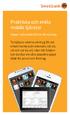 Praktiska och enkla mobila tjänster Appar som underlättar din vardag Ta hjälp av smarta verktyg för att enkelt hantera din ekonomi, när du vill och var du vill. I den här foldern kan du läsa om våra populära
Praktiska och enkla mobila tjänster Appar som underlättar din vardag Ta hjälp av smarta verktyg för att enkelt hantera din ekonomi, när du vill och var du vill. I den här foldern kan du läsa om våra populära
Användarmanual för Bird Alarm. Användarmanual
 Användarmanual 1 Innehåll 1. Webbsidan www.birdalarm.com... 3 1.1. Skapa profil och regler... 3 1.2. Skapa regler... 4 1.3. Aktuella larm på www.birdalarm.com... 5 1.4. Filtrering av larm... 5 1.5. Fler
Användarmanual 1 Innehåll 1. Webbsidan www.birdalarm.com... 3 1.1. Skapa profil och regler... 3 1.2. Skapa regler... 4 1.3. Aktuella larm på www.birdalarm.com... 5 1.4. Filtrering av larm... 5 1.5. Fler
Så här funkar det i mobilen!
 Så här funkar det i mobilen! Hur köper jag Idrottsrabatten i mobilen? Du kan ladda ner Idrottsrabatten i din mobil på följande vis: 1. Ladda ner appen i App Store eller på Google Play. Sök appen med namnet
Så här funkar det i mobilen! Hur köper jag Idrottsrabatten i mobilen? Du kan ladda ner Idrottsrabatten i din mobil på följande vis: 1. Ladda ner appen i App Store eller på Google Play. Sök appen med namnet
ParaGå-guide - privata utförare
 ParaGå-guide - privata utförare Starta upp enheten Sid. 3 Aktivera låskod på telefonen Sid. 5 Skapa Google-konto Sid. 7 Registrera enheten via Paragåportalen Sid. 9 Installera Mobileiron & ParaGå applikationen
ParaGå-guide - privata utförare Starta upp enheten Sid. 3 Aktivera låskod på telefonen Sid. 5 Skapa Google-konto Sid. 7 Registrera enheten via Paragåportalen Sid. 9 Installera Mobileiron & ParaGå applikationen
Manual C3 BMS v. 1.1 för Windows Mobile telefoner
 Manual C3 BMS v. 1.1 för Windows Mobile telefoner Hur funkar det? Larmsystemet består av en server och databas i Stockholm samt applikationen C3 BMS i telefonen. Trafiken mellan server och telefon sker
Manual C3 BMS v. 1.1 för Windows Mobile telefoner Hur funkar det? Larmsystemet består av en server och databas i Stockholm samt applikationen C3 BMS i telefonen. Trafiken mellan server och telefon sker
Koppla din Gavlenetmail till mobilen/surfplattan
 Koppla din Gavlenetmail till mobilen/surfplattan Vill du använda din Gavlenetmail på din mobil eller surfplatta? För tillfället stödjer våra mailservrar enbart mottagande av mail till mobil/surfplatta,
Koppla din Gavlenetmail till mobilen/surfplattan Vill du använda din Gavlenetmail på din mobil eller surfplatta? För tillfället stödjer våra mailservrar enbart mottagande av mail till mobil/surfplatta,
Alfa e-recept: Ny anva ndare
 Ny förskrivare Registrera ny användare av Alfa e-recept Klicka på [Ny användare] Kontrollera att du har din e-legitimation tillgänglig innan du börjar fylla i formuläret. Det går bra att använda BankID,
Ny förskrivare Registrera ny användare av Alfa e-recept Klicka på [Ny användare] Kontrollera att du har din e-legitimation tillgänglig innan du börjar fylla i formuläret. Det går bra att använda BankID,
Information. Parkeringstillstånd. för. rörelsehindrade
 Information om Parkeringstillstånd för rörelsehindrade 1 Denna information är en kortfattad information om parkeringstillstånd för rörelsehindrade. Kontakta oss gärna om ni har ytterligare frågor. Kontaktinformation
Information om Parkeringstillstånd för rörelsehindrade 1 Denna information är en kortfattad information om parkeringstillstånd för rörelsehindrade. Kontakta oss gärna om ni har ytterligare frågor. Kontaktinformation
Fråga: Hur beställer jag? Svar: För att läsa mer om hur du handlar på linghageshop.com ska du läsa sidan: Så handlar du.
 Vanliga frågor Hur beställer jag? För att läsa mer om hur du handlar på linghageshop.com ska du läsa sidan: Så handlar du. Vilka avgifter tillkommer när jag beställer av er? Frakten inom Sverige kostar
Vanliga frågor Hur beställer jag? För att läsa mer om hur du handlar på linghageshop.com ska du läsa sidan: Så handlar du. Vilka avgifter tillkommer när jag beställer av er? Frakten inom Sverige kostar
Självbetjäning för arbetsgivare. Användarhandledning Kom igång med Arbetsgivartjänsten Behörighetsadministration
 Självbetjäning för arbetsgivare Användarhandledning Kom igång med Arbetsgivartjänsten Behörighetsadministration Innehåll 1 DOKUMENTINFORMATION... 3 1.1 SYFTE... 3 1.2 AVGRÄNSNINGAR... 3 1.3 STÖD VID LÄSNING...
Självbetjäning för arbetsgivare Användarhandledning Kom igång med Arbetsgivartjänsten Behörighetsadministration Innehåll 1 DOKUMENTINFORMATION... 3 1.1 SYFTE... 3 1.2 AVGRÄNSNINGAR... 3 1.3 STÖD VID LÄSNING...
I utlandet. Före resan
 I utlandet I samband med en resa utomlands finns det flera saker som är viktiga att tänka på. För att kunna ringa och ta emot samtal med din mobil utomlands måste din svenska operatör ha ett avtal med
I utlandet I samband med en resa utomlands finns det flera saker som är viktiga att tänka på. För att kunna ringa och ta emot samtal med din mobil utomlands måste din svenska operatör ha ett avtal med
Manual C3 BMS v. 3 för iphone/ipad
 Manual C3 BMS v. 3 för iphone/ipad Hur fungerar det? Larmsystemet består av en server och databas i Stockholm samt applikationen C3 BMS i telefonen. Trafiken mellan server o ch telefon sker över internet
Manual C3 BMS v. 3 för iphone/ipad Hur fungerar det? Larmsystemet består av en server och databas i Stockholm samt applikationen C3 BMS i telefonen. Trafiken mellan server o ch telefon sker över internet
EasyPark Villkor. 1. Anslutning till tjänsten
 EasyPark Villkor Dessa villkor reglerar förhållandet mellan EasyPark och motorföraren ( kunden ) som är ansluten till EasyPark:s system för mobila betalningar ( tjänsten ). Med kund avses både juridiska
EasyPark Villkor Dessa villkor reglerar förhållandet mellan EasyPark och motorföraren ( kunden ) som är ansluten till EasyPark:s system för mobila betalningar ( tjänsten ). Med kund avses både juridiska
Diatel Telefonpassning
 Diatel Telefonpassning Manual för kundwebben DiaTel Diagonal Telefonpassning Box 55157 504 04 Borås, Sweden Tel. 033-700 71 00 Fax. 033-700 71 01 E-post. info@diatel.se Innehållsförteckning Vyer Inloggning
Diatel Telefonpassning Manual för kundwebben DiaTel Diagonal Telefonpassning Box 55157 504 04 Borås, Sweden Tel. 033-700 71 00 Fax. 033-700 71 01 E-post. info@diatel.se Innehållsförteckning Vyer Inloggning
Medioteket. Introduktion till sli.se/medioteket för elever
 Medioteket Introduktion till sli.se/medioteket för elever Innehåll 4 Aktivera konto 5 Söka Sök Boxar Filter Samsök 6 Strömma media 6 Dela/Skapa klipp 7 Favoriter 7 Inställningar 7 Glömt lösenordet? 7
Medioteket Introduktion till sli.se/medioteket för elever Innehåll 4 Aktivera konto 5 Söka Sök Boxar Filter Samsök 6 Strömma media 6 Dela/Skapa klipp 7 Favoriter 7 Inställningar 7 Glömt lösenordet? 7
Android (BYOD) -Installera mstart -Kom igång manual
 Android (BYOD) -Installera mstart -Kom igång manual Förutsättningar: För att ha möjlighet att synkronisera din Android enhet mot Stockholms Stads epost system krävs det att vissa delar är uppfyllda. Följande
Android (BYOD) -Installera mstart -Kom igång manual Förutsättningar: För att ha möjlighet att synkronisera din Android enhet mot Stockholms Stads epost system krävs det att vissa delar är uppfyllda. Följande
MANUAL NETALERT FÖR IPHONE VERSION 1.1 WWW.NETALERT.SE
 MANUAL NETALERT FÖR IPHONE VERSION 1.1 Installation Hämta och installera NetAlert till din iphone från App Store. När appen är installerad, starta NetAlert och följ instruktionerna under Första gången.
MANUAL NETALERT FÖR IPHONE VERSION 1.1 Installation Hämta och installera NetAlert till din iphone från App Store. När appen är installerad, starta NetAlert och följ instruktionerna under Första gången.
Du som har tv-mottagare ska betala radio- och tv-avgift
 Januari 2012 Du som har tv-mottagare ska betala radio- och tv-avgift Vad kostar det? Radio- och tv-avgiften kostar 519 kronor för tre månader. Du kan betala varje månad om du har autogiro. Då kostar det
Januari 2012 Du som har tv-mottagare ska betala radio- och tv-avgift Vad kostar det? Radio- och tv-avgiften kostar 519 kronor för tre månader. Du kan betala varje månad om du har autogiro. Då kostar det
ELEKTRONISK PERSONALLIGGARE
 ELEKTRONISK PERSONALLIGGARE MANUAL FÖR UE PÅ DELAD PERSONALLIGGARE VID YTTERLIGARE FRÅGOR RING 010-101 15 80 ELLER MAILA PÅ INFO@1TIME.SE Du har blivit inbjuden som UE på ett byggprojekt som kräver elektronisk
ELEKTRONISK PERSONALLIGGARE MANUAL FÖR UE PÅ DELAD PERSONALLIGGARE VID YTTERLIGARE FRÅGOR RING 010-101 15 80 ELLER MAILA PÅ INFO@1TIME.SE Du har blivit inbjuden som UE på ett byggprojekt som kräver elektronisk
Telia Touchpoint mobil växellösning. Kom igång med appen
 Telia Touchpoint mobil växellösning Kom igång med appen Så här använder du appen Telia Touchpoint Installera appen Börja med att öppna App Store eller Google Play och sök på Touchpoint. Installera appen
Telia Touchpoint mobil växellösning Kom igång med appen Så här använder du appen Telia Touchpoint Installera appen Börja med att öppna App Store eller Google Play och sök på Touchpoint. Installera appen
Läs detta innan du sätter igång!
 Läs detta innan du sätter igång! Om du bor i en fastighet som är ansluten till Örebros öppna stadsnät skall du ansluta din dator till bostadens LAN-uttag. Inkopplingen görs med en nätverkskabel från datorns
Läs detta innan du sätter igång! Om du bor i en fastighet som är ansluten till Örebros öppna stadsnät skall du ansluta din dator till bostadens LAN-uttag. Inkopplingen görs med en nätverkskabel från datorns
Välkommen in. Här är det öppet jämt.
 Din guide till internetbanken Välkommen in. Här är det öppet jämt. Du kan även besöka oss på swedbank.se/digitalt. Där hittar du fler digitala tjänster och mer info om internetbanken. Observera att vissa
Din guide till internetbanken Välkommen in. Här är det öppet jämt. Du kan även besöka oss på swedbank.se/digitalt. Där hittar du fler digitala tjänster och mer info om internetbanken. Observera att vissa
Att skicka e-fakturor. Fördjupning till dig som ska använda fakturaportalen
 Att skicka e-fakturor Fördjupning till dig som ska använda fakturaportalen Välkommen till bankens e-fakturatjänst Att skicka e-fakturor med bankens fakturaportal är enkelt. Du skapar fakturaunderlaget
Att skicka e-fakturor Fördjupning till dig som ska använda fakturaportalen Välkommen till bankens e-fakturatjänst Att skicka e-fakturor med bankens fakturaportal är enkelt. Du skapar fakturaunderlaget
KOM IGÅNG MED DIN IPHONE GUIDE
 KOM IGÅNG MED DIN IPHONE GUIDE JSC IT-PARTNER Lerbacksgatan 13 571 38 NÄSSJÖ Tfn: 0380-55 65 00 Support: 0380-55 65 02 Ställ in din iphone Läs om hur du ställer in din Iphone. Först börjar du med att kolla
KOM IGÅNG MED DIN IPHONE GUIDE JSC IT-PARTNER Lerbacksgatan 13 571 38 NÄSSJÖ Tfn: 0380-55 65 00 Support: 0380-55 65 02 Ställ in din iphone Läs om hur du ställer in din Iphone. Först börjar du med att kolla
REGISTRERINGSNUMMER nyckeln till en bilistvänlig och effektiv parkering. Bengt Benson, Modul-System Sweden AB www.modulsystem.
 REGISTRERINGSNUMMER nyckeln till en bilistvänlig och effektiv parkering Bengt Benson, Modul-System Sweden AB www.modulsystem.se/parkering VAD VILL BILISTEN? Hitta en P-plats nära målet Få bilen parkerad
REGISTRERINGSNUMMER nyckeln till en bilistvänlig och effektiv parkering Bengt Benson, Modul-System Sweden AB www.modulsystem.se/parkering VAD VILL BILISTEN? Hitta en P-plats nära målet Få bilen parkerad
INSTALLATIONSMANUAL NORDIC-SYSTEM WEBBSERVER, ios- OCH ANDROID-APP. Ver. 2.5
 INSTALLATIONSMANUAL NORDIC-SYSTEM WEBBSERVER, ios- OCH ANDROID-APP Ver. 2.5 KOM IGÅNG Kom igång NORDIC-SYSTEM WEBB-001/002 ger dig möjlighet att skapa en mängd olika funktioner, styra och programmera dina
INSTALLATIONSMANUAL NORDIC-SYSTEM WEBBSERVER, ios- OCH ANDROID-APP Ver. 2.5 KOM IGÅNG Kom igång NORDIC-SYSTEM WEBB-001/002 ger dig möjlighet att skapa en mängd olika funktioner, styra och programmera dina
Snabbguide för iphone / ipad
 Snabbguide för iphone / ipad Innehållsförteckning Snabbguide för iphone / ipad... 1 Första uppstarten... 1 Apple-ID... 1 Hitta min iphone... 1 Säkerhetskod... 1 Trådlöst nätverk (Wi-Fi)... 2 E-post, kalender
Snabbguide för iphone / ipad Innehållsförteckning Snabbguide för iphone / ipad... 1 Första uppstarten... 1 Apple-ID... 1 Hitta min iphone... 1 Säkerhetskod... 1 Trådlöst nätverk (Wi-Fi)... 2 E-post, kalender
Uppdatering av läsplatta och mötesapp
 1 (18) Datum 2014-03-18 Systemförvaltning W3D3 och meetings Instruktion Uppdatering av läsplatta och mötesapp Den här instruktionen visar hur du gör för att uppdatera din läsplatta. Uppdateringen är viktig
1 (18) Datum 2014-03-18 Systemförvaltning W3D3 och meetings Instruktion Uppdatering av läsplatta och mötesapp Den här instruktionen visar hur du gör för att uppdatera din läsplatta. Uppdateringen är viktig
FÖRETAGSKONTO. Tjänsteresor i Jönköpings Länstrafiks app. Användarmanual för slutanvändare (anställd/resenär)
 FÖRETAGSKONTO Tjänsteresor i Jönköpings Länstrafiks app Användarmanual för slutanvändare (anställd/resenär) Innehåll Introduktion 3 Aktivera ditt företagskonto 4 Köp biljett - Alternativ 1 5 Köp biljett
FÖRETAGSKONTO Tjänsteresor i Jönköpings Länstrafiks app Användarmanual för slutanvändare (anställd/resenär) Innehåll Introduktion 3 Aktivera ditt företagskonto 4 Köp biljett - Alternativ 1 5 Köp biljett
Allmän information ITS Fjärrskrivbord
 ITS fjärrskrivbord Allmän information ITS Fjärrskrivbord I den här pärmen hittar du instruktioner för hur du loggar in på fjärrskrivbordet, både från ditt kontor och när du jobbar någon annanstans. Du
ITS fjärrskrivbord Allmän information ITS Fjärrskrivbord I den här pärmen hittar du instruktioner för hur du loggar in på fjärrskrivbordet, både från ditt kontor och när du jobbar någon annanstans. Du
Familjehemsbanken Uppdaterat 2013-11-28
 Uppdaterat 2013-11-28 Allmänna villkor Familjehemsbanken Familjehemsbanken är en mötesplats för personer/familjer som är eller vill bli familjehem, jourhem och/ eller kontaktfamilj/person och personer
Uppdaterat 2013-11-28 Allmänna villkor Familjehemsbanken Familjehemsbanken är en mötesplats för personer/familjer som är eller vill bli familjehem, jourhem och/ eller kontaktfamilj/person och personer
C Copyright Bilpoolen AB 2018
 Användarmanual C Copyright Bilpoolen AB 2018 Välkommen till Bilpoolen.nu Grattis, du är nu registrerad förare hos Bilpoolen.nu, en snabbt växande bilpool, helt oberoende av de stora bilbolagen. Vi finns
Användarmanual C Copyright Bilpoolen AB 2018 Välkommen till Bilpoolen.nu Grattis, du är nu registrerad förare hos Bilpoolen.nu, en snabbt växande bilpool, helt oberoende av de stora bilbolagen. Vi finns
3Växel Max. Kom igång guide.
 3Växel Max. Kom igång guide. Innehåll. Så fungerar 3Växel Max...4 Kom igång...5 3Växel-programmet...6 Logga in...9 Hantera svarsgrupper...10 Koppla vidare samtal...12 Använda status (hänvisning)...13 Vidarekoppling
3Växel Max. Kom igång guide. Innehåll. Så fungerar 3Växel Max...4 Kom igång...5 3Växel-programmet...6 Logga in...9 Hantera svarsgrupper...10 Koppla vidare samtal...12 Använda status (hänvisning)...13 Vidarekoppling
